Halo Rekan Assist.id.
Apakah di Klinik Anda sering butuh laporan harian? terutama laporan kunjungan pasien. Nah pas banget nih, di Blog ini kita akan bahas gimana caranya melihat Laporan Kunjungan Pasien pada sistem klinik Assist.id secara harian, mingguan atau bulanan. Seperti laporan-laporan yang lain, caranya sangat mudah sekali. Anda bisa klik pada daftar isi dibawah ini untuk memudahkan pencarian.
Daftar Isi
1. 3 Jenis Laporan Kunjungan Pasien
2. Cara Melihat Laporan Kunjungan Pasien Format Tabel
- Klik Menu Office
- Klik Menu Laporan
- Pada Tab Operasional, Klik Menu Laporan
- Klik Show Data untuk melakukan pengatran waktu
- Pilih Bulan, Lalu Klik Filter Data
- Klik Export untuk mengunduh Laporan menjadi format PDF atau Excel
- Klik Icon Printer untuk mencetak Laporan
3. Cara Melihat Laporan Kunjungan Pasien Format Grafik
- Klik Menu Office
- Klik Menu Laporan
- Pilih Tab Grafik, lalu Klik Laporan Kunjungan Pasien
- Klik Show Filters
- Klik Icon Printer untuk mencetak Laporan
4. Cara Melihat Laporan Kunjungan Pasien Dengan Detail Transaksi
- Klik Menu Office
- Klik Menu Laporan
- Pilih Tab Keuangan, lalu Klik Data Transaksi
- Klik Show Filters untuk Filter Data
- Klik Export untuk mengunduh Laporan menjadi format PDF atau Excel
- Klik Icon Printer untuk mencetak Laporan
3 Jenis Laporan Kunjungan Pasien
Dalam sistem Klinik Assist.id, pada Laporan Kunjungan Pasien terdapat 3 jenis laporan. Hal ini untuk memudahkan dalam membaca laporan dengan cepat dan akurat. Sehingga Anda akan mendapatkan informasi sesuai dengan kebutuhan. 3 jenis Laporan Kunjungan Pasien itu diantaranya:
- Laporan Kunjungan Pasien dalam bentuk Tabel
- Laporan Kunjungan Pasien dalam bentuk Grafik
- Laporan Kunjungan Pasien dengan detail Transaksi
Cara Melihat Laporan Kunjungan Pasien Format Tabel
Pada Laporan ini, data yang ditampilkan adalah data kunjungan pasien lama dan pasien baru dalam waktu tertentu. Untuk melihat data tersebut mari ikuti langkah-langkah berikut ini:
1. Klik Menu Office
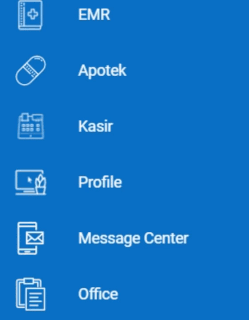
2. Klik Menu Laporan
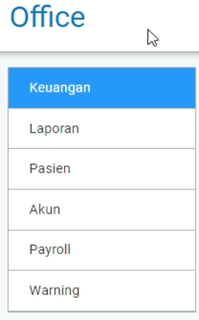
3. Pada Tab Operasional, Klik Menu Laporan
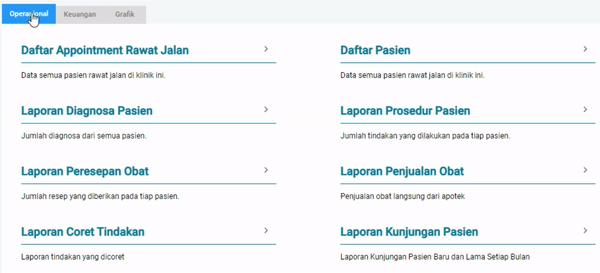
Dibawah ini adalah Laporan Kunjungan Pasien dengan format Tabel. Disini berisi data kunjungan Pasien Lama dan Pasien Baru dalam 1 bulan.
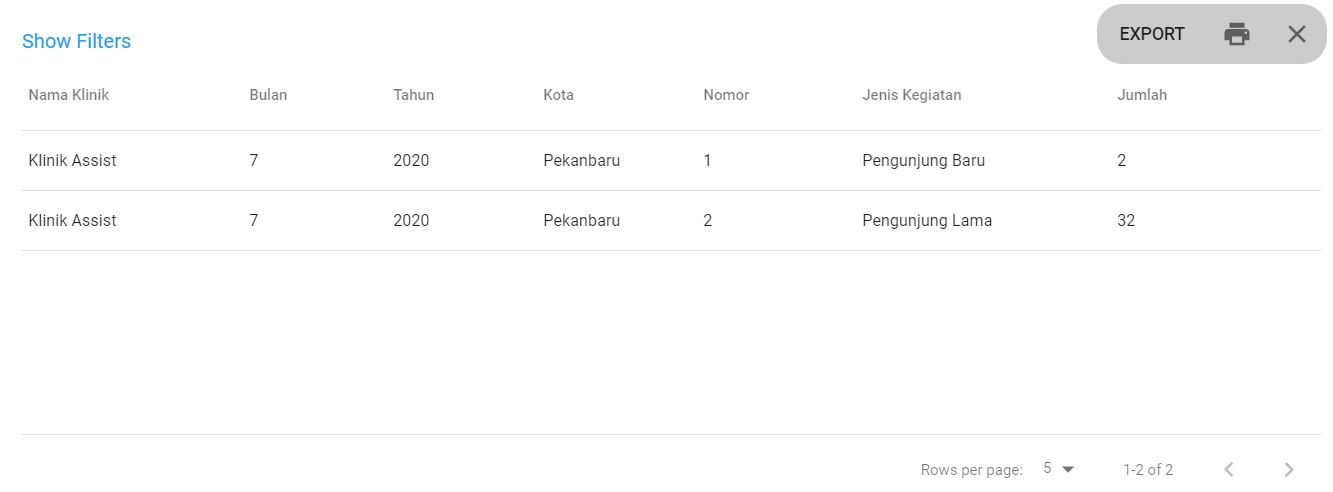
4. Klik Show Filters
Untuk melihat Laporan Kunjungan Pasien pada waktu tertentu, Anda bisa menggunakan Filter Data untuk menentukan waktu yang dibutuhkan.
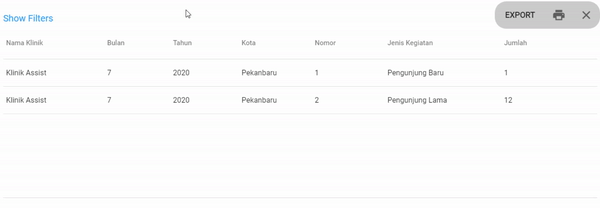
5. Pilih Bulan, Lalu Klik Filter Data
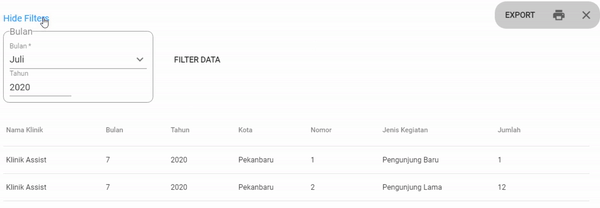
6. Klik Export untuk mengunduh Laporan menjadi format PDF atau Excel
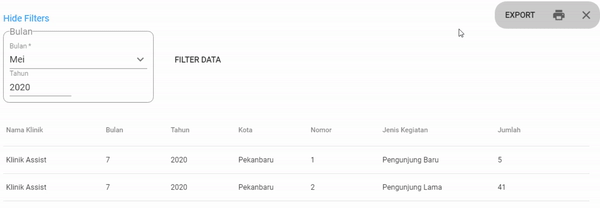
7. Klik Icon Printer untuk mencetak Laporan
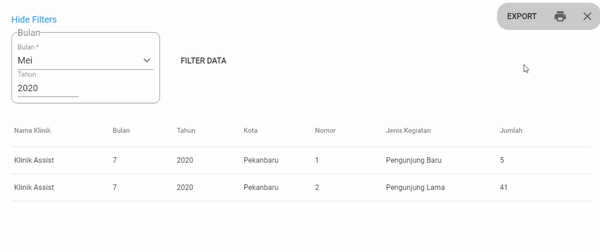
Cara Melihat Laporan Kunjungan Pasien Format Grafik
Pada Laporan ini, data yang ditampilkan adalah data kunjungan pasien lama dan pasien baru dalam format Grafik. Untuk melihat data tersebut mari ikuti langkah-langkah berikut ini:
1. Klik Menu Office
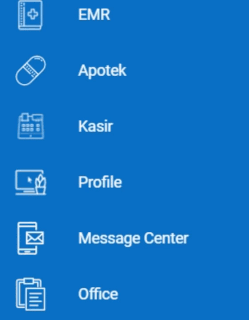
2. Klik Tab Laporan
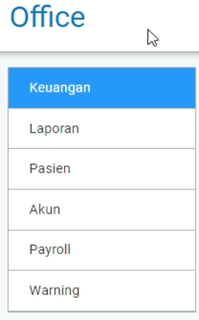
3. Pilih Tab Grafik, lalu Klik Laporan Kunjungan Pasien
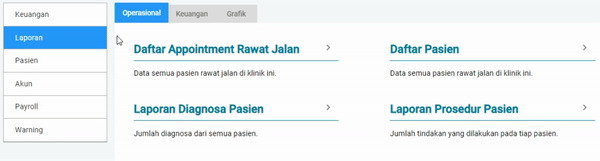
Berikut adalah tampilan Laporan Kunjungan Pasien dalam bentuk Grafik, bisa dilihat dengan mudah kunjungan Pasien Lama dan Pasien Baru dari bulan 04 hingga bulan 07.
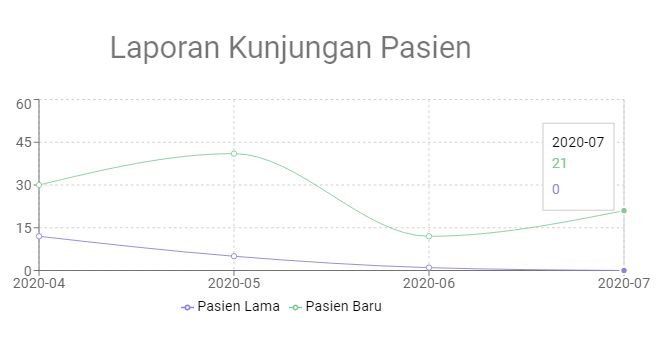
4. Klik Show Filters
Untuk melihat Laporan Kunjungan Pasien pada waktu tertentu, Anda bisa menggunakan Filter Data untuk menentukan waktu yang dibutuhkan.
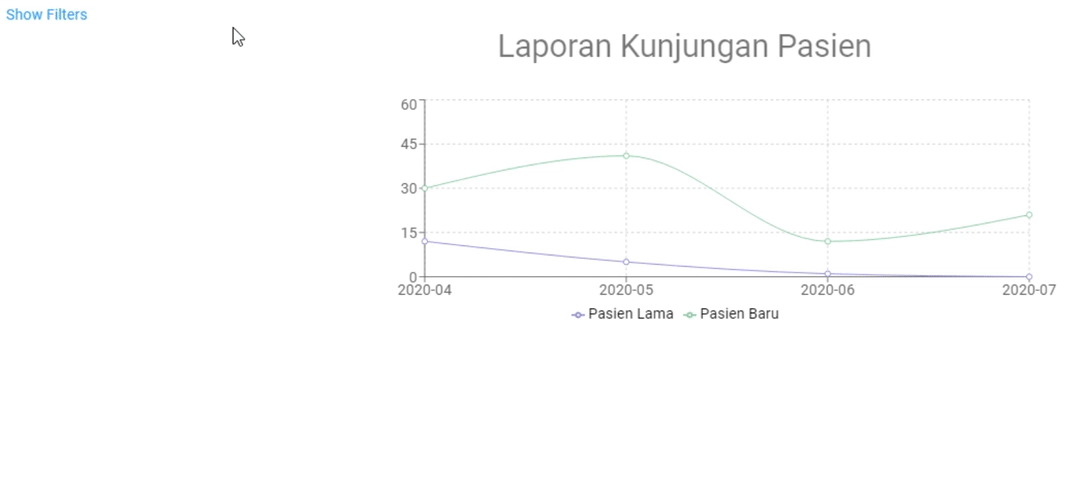
5. Klik Icon Printer untuk mencetak Laporan
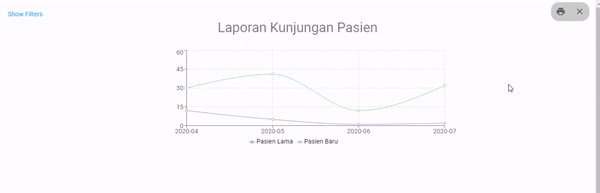
Cara Melihat Laporan Kunjungan Pasien Dengan Detail Transaksi
Pada Laporan ini, data yang ditampilkan adalah data kunjungan pasien pada waktu teretentu dengan detail Transaksi yang dilakukan. Untuk melihat data tersebut mari ikuti langkah-langkah berikut ini:
1. Klik Menu Office
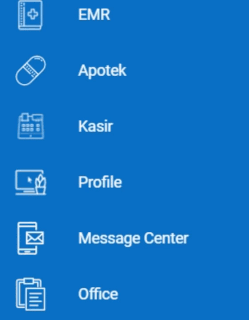
2. Klik Tab Laporan
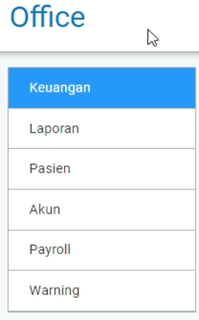
3. Pilih Tab Keuangan, lalu Klik Data Transaksi
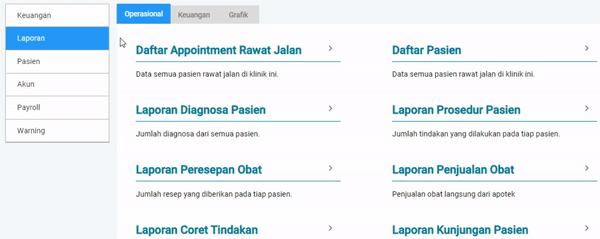
Berikut adalah tampilan Laporan Keuangan Data Transaksi, disini berisi data transaksi dari Pasien maupun Distributor. Anda bisa melihat datatransaksi secara detail mulain dari Tanggal Transaksi, Nomor Invoice, Nama, Metode Pembayaran, Item, Status dan lain-lain.
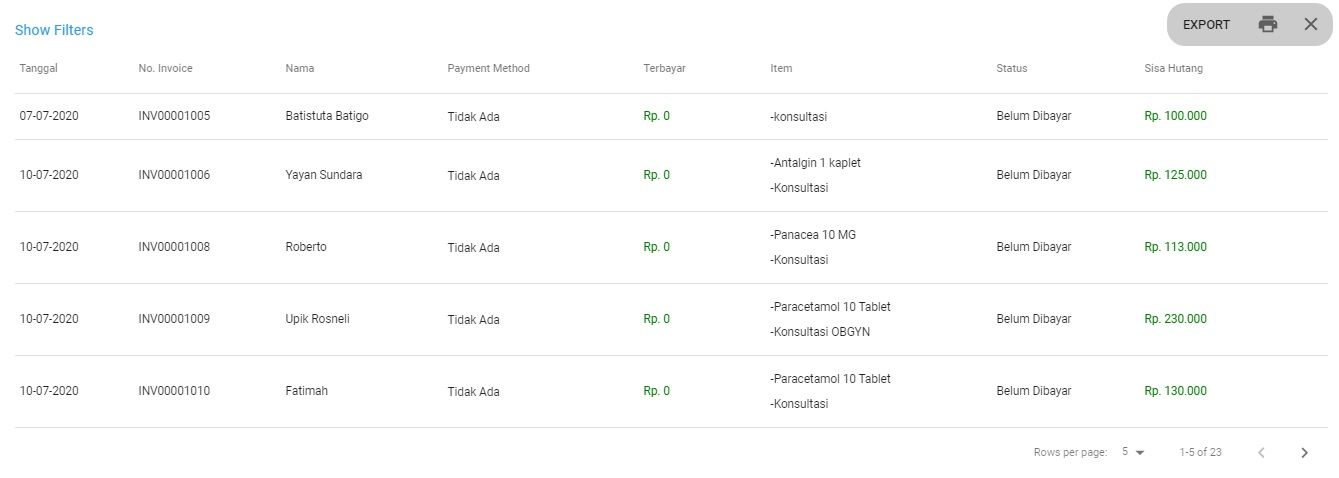
4. Klik Show Filters
Untuk melihat Data Transaksi khusus dari Pasien pada waktu tertentu, Anda bisa menggunakan Filter Data untuk menentukan waktu yang dibutuhkan.
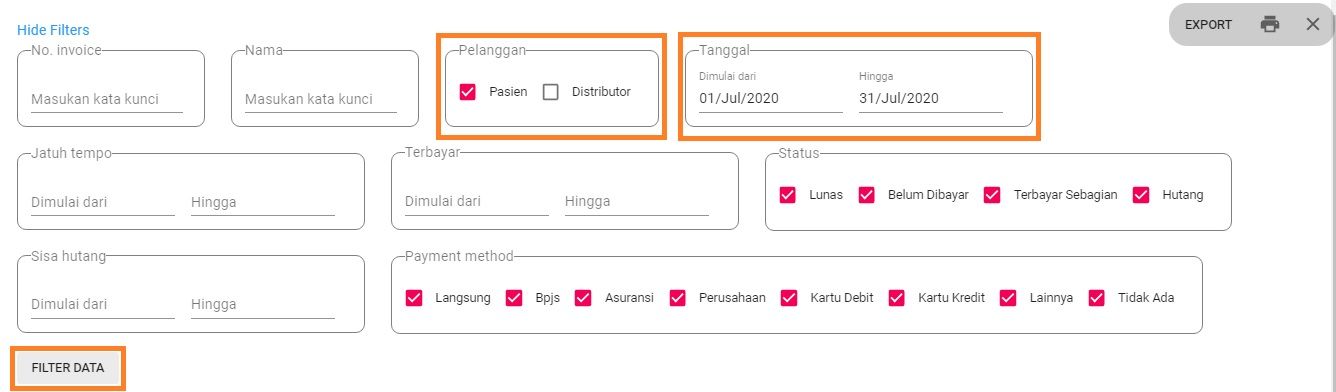
Disini Anda bisa menentukan data transaksi dari Pelanggan yang ingin ditampilkan dan juga waktu transaksi (Harian, Mingguan, Bulanan), kemudian filter yang lainnya. Setelah selesai mengatur jenis Filter, Klik Filter Data.
5. Klik Export untuk mengunduh Laporan menjadi format PDF atau Excel
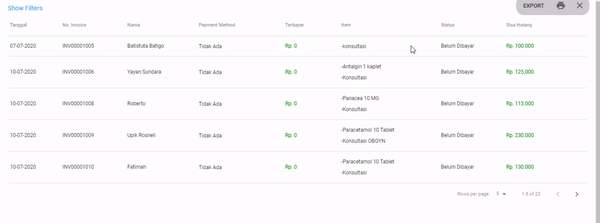
6. Klik Icon Printer untuk mencetak Laporan
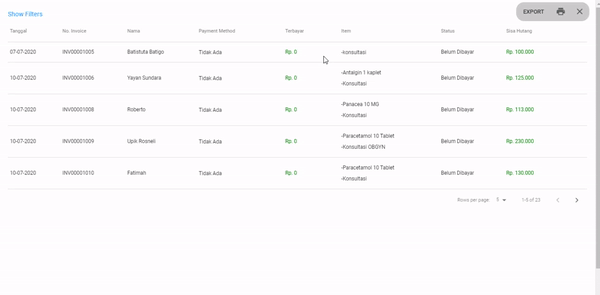
Sekian penjelasan cara melihat Laporan Kunjungan Pasien pada sistem Klinik Assist.id. Semoga bisa membantu Klinik Anda dan dapat diimplementasikan dengan baik.
Cari tutorial Assist.id di Kotak di bawah ini
Jika Anda memiliki pertanyaan mengenai produk atau cara penggunaannya silahkan hubungi kami melalui live chat di dalam sistem di sebelah kanan bawah. Selamat Mencoba! (▔▽▔)/
Informasi lebih lanjut silahkan menghubungi [Whats's App : 0821-1222-2500]
Atau kunjungi laman kami di Assist.id
Cari informasi lainnya di Kotak di bawah ini
Jika Anda memiliki pertanyaan mengenai produk atau cara penggunaannya silahkan hubungi kami melalui live chat di dalam sistem ataupun laman kami di sebelah kanan bawah. Selamat Mencoba!



